सेल में प्रत्येक शब्द से पहले एक विशिष्ट वर्ण जोड़ें
मान लीजिए कि आप किसी सेल में प्रत्येक शब्द से पहले एक निश्चित वर्ण जोड़ना चाहते हैं, तो आप एक्सेल में सूत्र के साथ इसे कैसे प्राप्त करेंगे? दरअसल, आप सेल में प्रत्येक शब्द से पहले कैरेक्टर जोड़ने के लिए & ऑपरेटर और SUBSTITUTE फ़ंक्शन के संयोजन का उपयोग कर सकते हैं।

Excel में किसी सेल में प्रत्येक शब्द से पहले एक विशिष्ट वर्ण कैसे जोड़ें?
यह मानते हुए कि आप कॉलम बी में कोशिकाओं के एक समूह के भीतर प्रत्येक शब्द से पहले एक प्लस "+" चिह्न जोड़ना चाहते हैं, जैसा कि नीचे स्क्रीनशॉट में दिखाया गया है, आप इसे प्राप्त करने के लिए चरण दर चरण निम्नानुसार कर सकते हैं।

सामान्य सूत्र
="Character"&SUBSTITUTE(text, " "," Character")
तर्क
चरित्र: प्रत्येक शब्द से पहले आप जो वर्ण जोड़ेंगे;
टेक्स्ट: वह पाठ जिसमें आप वर्ण जोड़ेंगे. यह हो सकता है:
- उद्धरण चिह्नों में बंद शब्द;
- या टेक्स्ट वाले सेल का संदर्भ।
सूत्र का उपयोग कैसे करें?
1. परिणाम आउटपुट करने के लिए एक रिक्त सेल का चयन करें। इस स्थिति में, मैं D3 का चयन करता हूं।
2. इसमें नीचे दिया गया फॉर्मूला डालें और दबाएं दर्ज परिणाम प्राप्त करने की कुंजी. और फिर इसे अन्य कोशिकाओं पर लागू करने के लिए इस सूत्र वाले सेल को पूरी तरह नीचे की ओर खींचें। स्क्रीनशॉट देखें:
="+"&SUBSTITUTE(B3, " "," +")
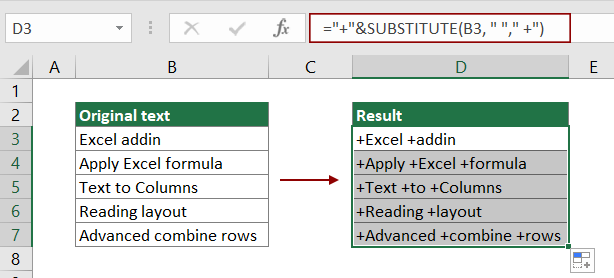
नोट्स:
- 1. इस सूत्र में, "+" वह वर्ण है जिसे आप B5 में प्रत्येक शब्द से पहले जोड़ेंगे। कृपया अपनी आवश्यकताओं के आधार पर उन्हें बदलें।
- 2. यदि B5 में टेक्स्ट स्ट्रिंग को अन्य विशिष्ट वर्ण, जैसे अल्पविराम, डैश इत्यादि द्वारा अलग किया जाता है, तो आपको SUBSTITUTE फ़ंक्शन में दूसरे तर्क को संबंधित वर्ण में बदलना होगा।
यह फॉर्मूला कैसे काम करता है?
="+"&SUBSTITUTE(B3, " "," +")
- 1. SUBSTITUTE(B3, " "," +"): SUBSTITUTE फ़ंक्शन टेक्स्ट स्ट्रिंग "एक्सेल एडिन" के भीतर एक स्थान को "+" से बदल देता है। यहां परिणाम "एक्सेल +एडिन" है।
- 2. "+"&"Excel +addin": और फिर पहले शब्द से पहले प्लस चिह्न जोड़ने के लिए & ऑपरेटर का उपयोग करें और परिणाम +एक्सेल +एडिन के रूप में लौटाएं।
संबंधित कार्य
एक्सेल सब्स्टिट्यूट फ़ंक्शन
एक्सेल सब्स्टिट्यूट फ़ंक्शन टेक्स्ट स्ट्रिंग के भीतर टेक्स्ट या वर्णों को किसी अन्य टेक्स्ट या वर्णों से बदल देता है।
संबंधित सूत्र
एक्सेल में किसी सेल में पहले शब्द के बाद अल्पविराम जोड़ें
किसी सेल में केवल पहले शब्द के बाद अल्पविराम जोड़ने के लिए, इस ट्यूटोरियल में दिया गया सूत्र आपकी मदद कर सकता है।
माप की इकाइयों से संख्याओं को अलग करें
यह आलेख बताता है कि माप की इकाइयों से संख्याओं को अलग करने के लिए सूत्र का उपयोग कैसे करें।
एक्सेल में एक सेल में टेक्स्ट और संख्याओं को विभाजित करें
यदि आप किसी सेल में टेक्स्ट और संख्याओं को सूत्रों के साथ अलग-अलग कॉलम सेल में विभाजित करना चाहते हैं, तो यह फॉर्मूला ट्यूटोरियल आपके काम आएगा।
एक्सेल में एक सेल में विशिष्ट कैरेक्टर पर टेक्स्ट स्ट्रिंग को विभाजित करें
यह ट्यूटोरियल बताता है कि एक्सेल में फ़ार्मुलों के साथ टेक्स्ट स्ट्रिंग को एक विशिष्ट वर्ण पर अलग-अलग कॉलम सेल में कैसे विभाजित किया जाए।
सर्वोत्तम कार्यालय उत्पादकता उपकरण
एक्सेल के लिए कुटूल - आपको भीड़ से अलग दिखने में मदद करता है
एक्सेल के लिए कुटूल 300 से अधिक सुविधाओं का दावा करता है, यह सुनिश्चित करना कि आपको जो चाहिए वह बस एक क्लिक दूर है...

ऑफिस टैब - माइक्रोसॉफ्ट ऑफिस में टैब्ड रीडिंग और एडिटिंग सक्षम करें (एक्सेल शामिल करें)
- दर्जनों खुले दस्तावेज़ों के बीच स्विच करने के लिए एक सेकंड!
- हर दिन आपके लिए सैकड़ों माउस क्लिक कम करें, माउस हाथ को अलविदा कहें।
- एकाधिक दस्तावेज़ों को देखने और संपादित करने पर आपकी उत्पादकता 50% बढ़ जाती है।
- क्रोम, एज और फ़ायरफ़ॉक्स की तरह, ऑफिस (एक्सेल सहित) में कुशल टैब लाता है।
